För många människor börjar dagen när de slår på en dator, på kontoret eller hemma. Otroligt nog har vi förvandlat hemmet till ett underkontor, med hjälp av hemnätverket som är lätt tillgängligt till en överkomlig kostnad i dag. Men överflödet av sammankopplade anläggningar kommer med vissa hot i form av hackerattacker , virus och skadlig programvara.
Som ett resultat hittar du ibland konstiga enheter på din Wi-Fi . Till exempel kan du se en okänd AzureWave-enhet ansluten till ditt Wi-Fi-nätverk.
Du kan göra lite forskning för att ta reda på om enheten är skadlig eller inte. Det finns en möjlighet att enheten har komprometterat din nätverkssäkerhet, eller det kan bara vara en konfigurationsglitch.
Vi har täckt dig. I det här inlägget kommer du att lära dig allt du behöver veta om AzureWave -enheten. Förklara väl hur det kopplas till ditt nätverk och hur du kan bli av med det.
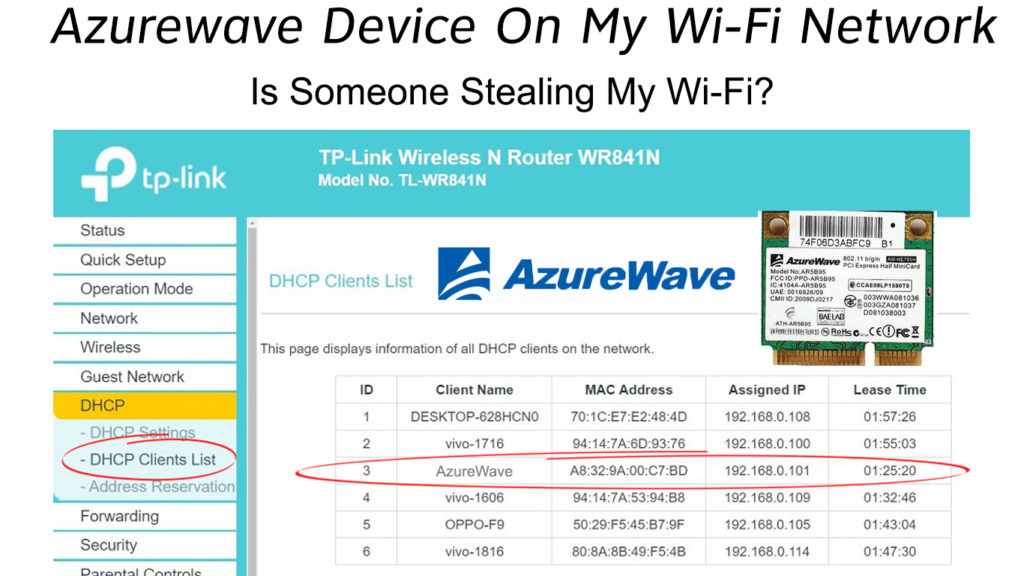
Vem är Azurewave?
AzureWave, eller AzureWave Technologies, är ett ledande IT -företag som tillhandahåller lösningar för trådlösa anslutningsmoduler och bildsensorer. Men du kanske inte känner till det här företaget eftersom det ger lösningar till andra företag, inte för allmänheten.
Det tillhandahåller mikro trådlösa moduler och digitala bildmoduler till andra företag som tillverkar datorer, Wi-Fi-enheter, IoT-enheter och många fler.
Rekommenderad läsning:
- ABOCOM -enhet i mitt nätverk (vad är den här okända enheten?)
- QCA4002 i mitt nätverk (okänd Qualcomm-enhet ansluten till min Wi-Fi)
- Cybertan Technology i mitt nätverk (vad är det?)
Dessa smarta enhetstillverkare lägger ut produktionen av enskilda delar för att minska sina produktionskostnader. De lägger ut trådlösa moduler som krävs av sina enheter till AzureWave. De får dessa delar från AzureWave och installerar dem i sina produkter.
På detta sätt minskar de tillverkningskostnaderna som skulle ha varit höga om de skulle producera allt internt. Följaktligen lyckas de hålla sina produkter slutliga priser låga och prisvärda.
Varför visas AzureWave-enheten i ditt Wi-Fi-nätverk?
AzureWave producerar små trådlösa moduler som kan vara inbäddade i dina Wi-Fi-aktiverade enheter anslutna till ditt hemnätverk. Du hittar i allmänhet en ansluten enhet som visar sitt namn, men ibland, på grund av olika skäl, visar ditt nätverk enheten som en AzureWave istället.
Många enheter har AzureWave Wi-Fi-styrenheter och moduler byggda inuti dem. Några exempel är Chromecast , Chromebook, Sony PS4 och Smart Sprinkler Systems.
Om du har en av dessa enheter kan den okända enheten ansluten till din Wi-Fi vara din egen enhet. I så fall är enheten säker, och du bör inte oroa dig för den. Men hackare blir smartare, och de kan dölja sin skadliga avsikt genom att ge ett AzureWave-namn till sin dåliga enhet.
Hur ser jag ansluten enhet i ditt nätverk?
För det första måste du söka i din routrar IP -adress . Du kommer att använda den för att logga in i din router .
- Tryck på fönstren och X -tangenterna på tangentbordet samtidigt. Alternativt kan du också klicka på Windows -ikonen> Inställningar> Network Internet.
- Välj nätverksanslutningar från menyn.
- Välj egenskaper under status.
- Rulla längre ner för att hitta avsnittet Egenskaper.
- Du kan se din routrar IP -adress bredvid IPv4 DNS.
- Du måste memorera eller kopiera den här IP -adressen.
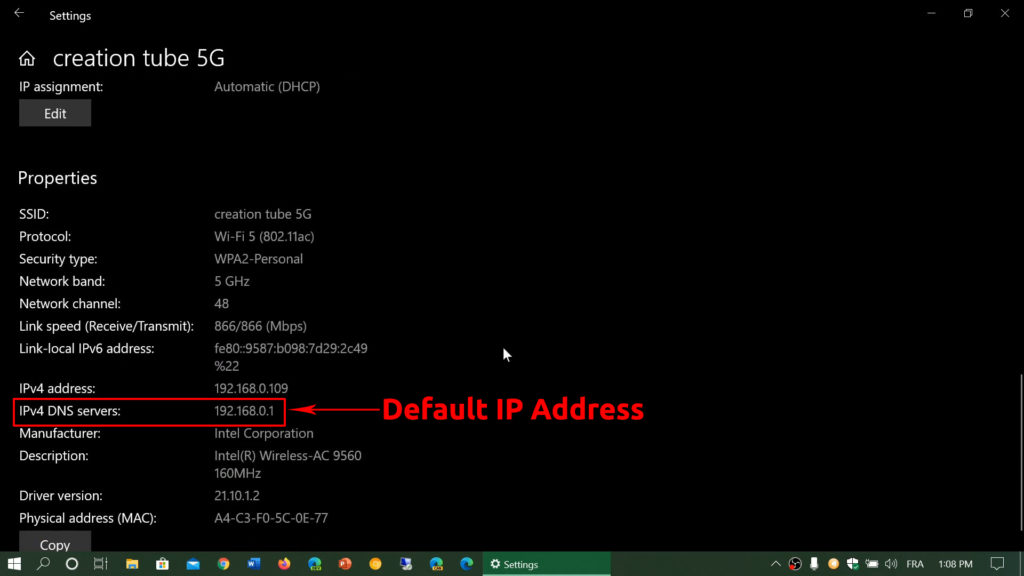
Hur man hittar din routrar standard IP (Windows, MacOS, Android)
Logga in på din router med följande steg:
- Öppna en ny flik och skriv IP -adressen på adressfältet överst.
- Leta efter användarnamnet och lösenordet för routern i manualen eller på baksidan av själva routern.
- Hitta menyn märkta enheter, bifogade enheter, anslutna enheter, trådlösa klienter, DHCP -klienter eller något liknande.
- Din router visar alla anslutna enheter . Du kan också hitta annan information om anslutna enheter, inklusive MAC och IP -adresser.
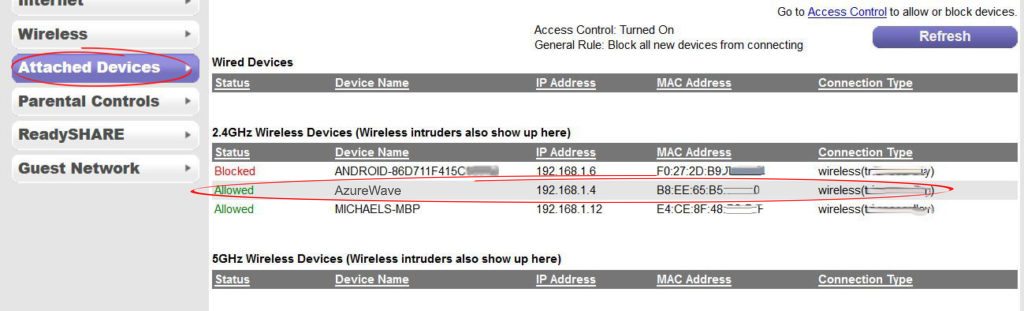
Hur man identifierar AzureWave-enhet på ditt Wi-Fi-nätverk
Här är ett av de enklaste sätten att identifiera AzureWave-enhet på din Wi-Fi:
- Stäng först av routern för att sparka Azurwave -enheten från ditt nätverk.
- Slå på den och vänta på att enheter återansluts till nätverket automatiskt.
- Logga in på din router och gå till anslutna/bifogade enheter.
- Nu måste du stänga av alla dina anslutna enheter en efter en och uppdatera listan efter att du har kopplat bort varje enhet.
- Om du fortfarande kan se den okända enheten när du stänger av alla enheter, är det inte en av dina enheter. Den enklaste och mest logiska förklaringen - din granne kan stjäla din Wi -Fi. Det är mindre troligt att du hanterar en hackerattack, men det är inte omöjligt.
Nedan kan du hitta den rekommenderade handlingen.
Ändra nätverksuppgifterna
Vi rekommenderar att du ändrar ditt Wi-Fi-nätverksnamn, vanligtvis kallat SSID (Service Set Identifier) och ditt Wi-Fi-lösenord. Det är en beprövad metod att bli av med den skadliga enheten som har kamouflerats under AzureWave.
Ditt nätverk kommer att koppla bort alla dina enheter när du ändrar SSID och lösenord. Sedan kan du gå igen med alla dina enheter. Du måste gå igen i det nya lösenordet varje gång.
Följ dessa steg för att ändra namn och lösenord :
- Tryck på R- och Windows -tangenterna för att påbörja körningen.
- Ange CMD i dialogrutan Run och klicka sedan på OK.
- Skriv IPConfig och tryck på i IPConfig på kommandot
.
- Kopiera eller memorera adressen under IPv4 -adressen.
- Starta en ny Windows -flik och skriv IP -adressen i adressfältet.
- Ange namnet och lösenordet när du uppmanas (följ den tidigare guiden ovan för att hitta dem).
- Välj den trådlösa fliken och ändra SSID och lösenord.
Följ dessa riktlinjer för att ställa in en ny SSID och lösenord:
SSID-Välj ett namn utan att ange ditt routrarmärke, som MY_TP-Link eller ASUS-2.4G. Det kanske inte är idiotsäkert, men det kan avskräcka hackare från att försöka bryta lösenordet. Om de känner till ditt routrarmärke kommer det att vara lättare för dem att börja sin hackningsuppgift.
Lösenord - Det är klokare att välja en kombination av bokstäver, siffror och specialtecken. Undvik förutsägbara lösenord som 123456, QWERTY, födelsedatum och telefonnummer.
Slutsats
Att se en AzureWave -enhet på ditt Wi-Fi-nätverk är vanligtvis inte en anledning att oroa sig eftersom det kan komma från den trådlösa modulen inbäddad i en av dina anslutna enheter. Det finns dock en chans att någon stjäl din Wi-Fi . Det kan också komma från skadliga hackare som döljer sig själv som en AzureWave -enhet.
Vår enkla guide ovan hjälper dig att hantera det här problemet och ta bort den oönskade enheten .
